如今手机已经成为我们日常生活中必不可少的工具之一。而对于许多人来说,手机上的视频软件也是用得最频繁的应用之一。其中爱奇艺是一款备受欢迎的视频软件之一。然而对于新购买的华为手机用户来说,他们可能会遇到一个问题,那就是如何安装爱奇艺?其实安装方法非常简单。下面我们将介绍具体的华为手机爱奇艺视频下载教程,帮助大家轻松安装爱奇艺,并且享受高清流畅的视频播放体验。
华为手机爱奇艺视频下载教程
具体方法:
1.1.准备一部华为智能手机。
2.解锁手机到达主界面,在主界面找到应用市场。
3.在华为应用市场,最上面一栏找到推荐。
4.点开推荐下方有搜索栏,点开搜索栏。

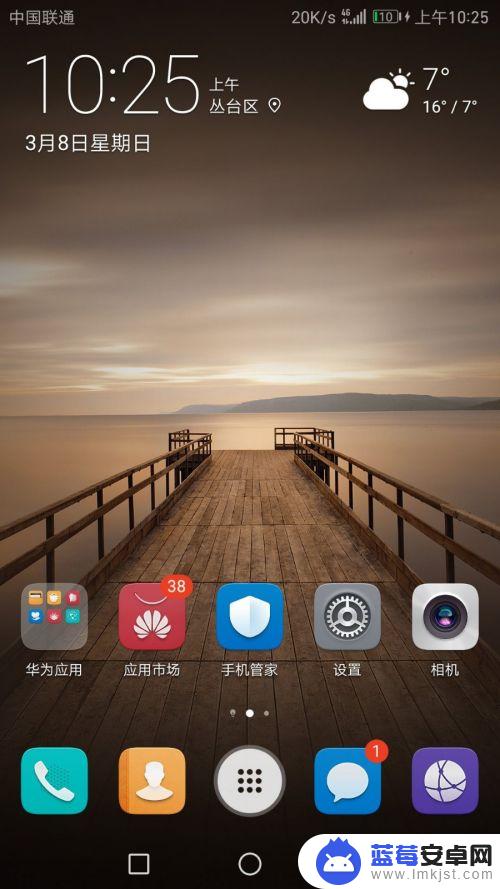
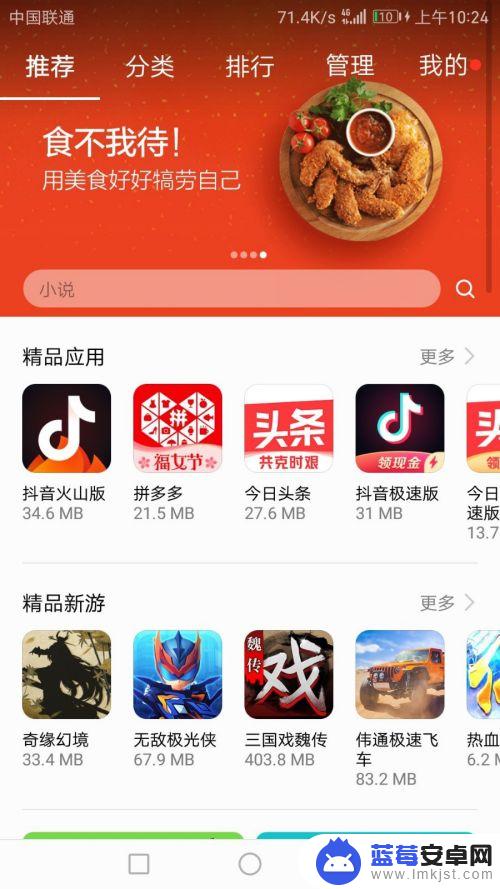
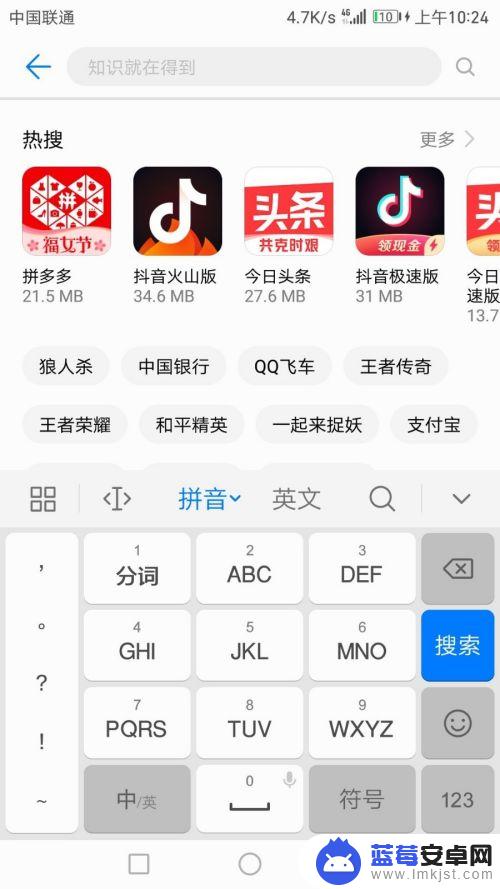
2.5.点开后,在搜索栏输入,爱奇艺视频。
6.输入完成后,点击放大镜搜索图标,搜索软件。
7.找到爱奇艺视频软件后点击下载,等待下载。自动安装好即可使用软件。
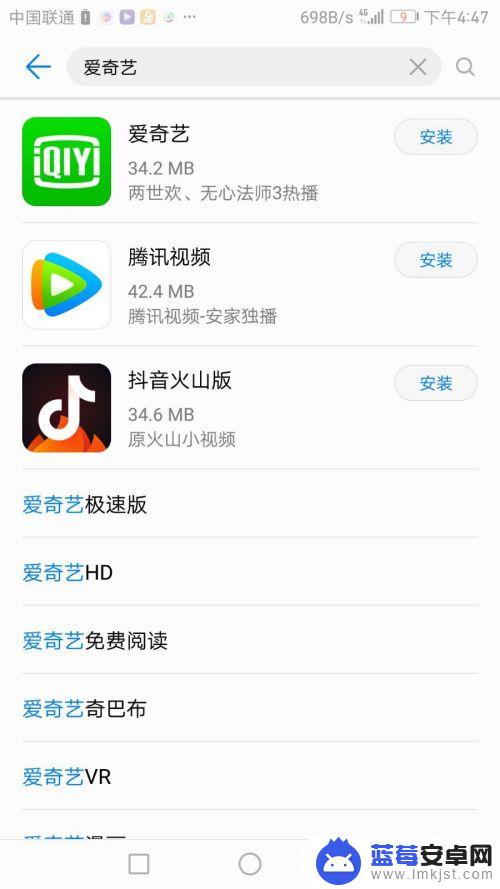
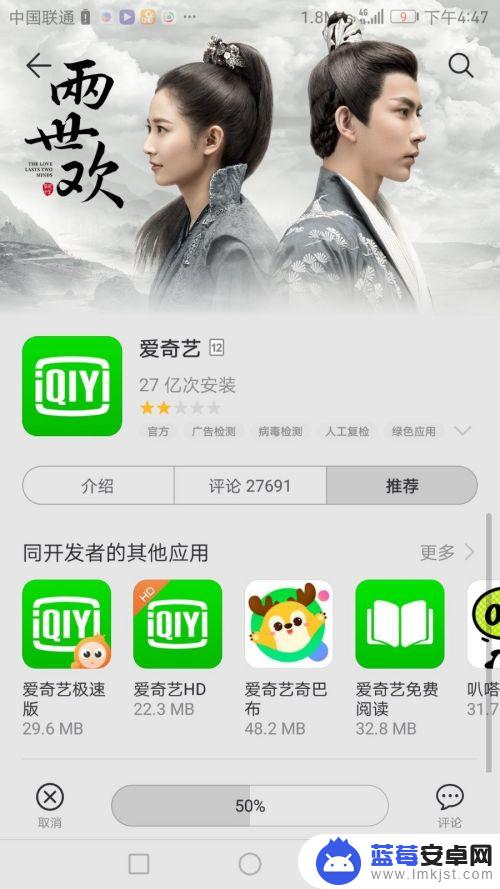
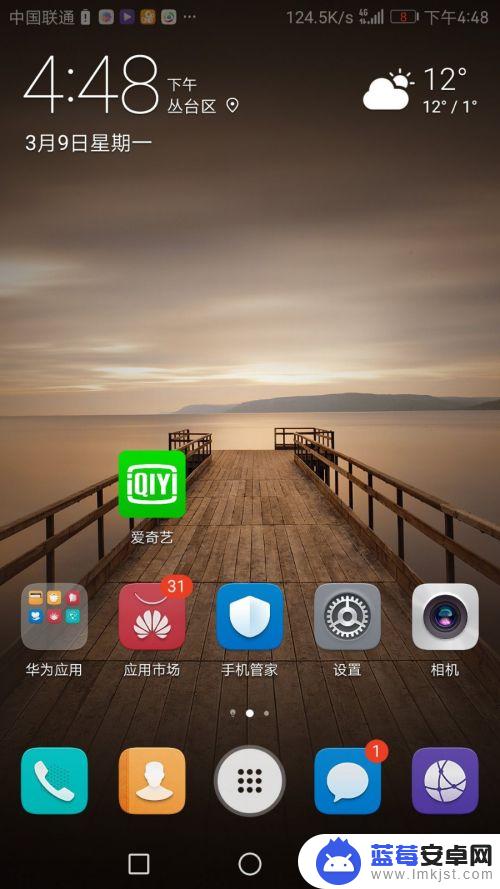
安装爱奇艺视频APP非常简单,只需要在华为应用商店中搜索并下载即可。如果你遇到了任何问题,可以参考以上提供的方法来解决。同时,我们也推荐大家保持手机的更新及清理,以免安装和使用过程中出现任何不必要的麻烦。祝大家愉快的使用爱奇艺!












